人気CMSのシリーズであるXOOPSには、「XOOPS Cube」「XOOPS Cube Legacy」という派生モデルもあり、違いがわからず悩んでいませんか。それぞれを比較して違いを知ればXOOPSの特徴がわかります。
今回はXOOPSの通常版とCube版の違いを知りたい人のために、それぞれの特徴を紹介します。記事後半ではLegacy版の使い方も紹介するので、これを読めばXOOPSの各バージョンの全体像を学べるでしょう。
XOOPS (ズープス)、XOOPS Cube (ズープスキューブ)、そしてXOOPS Cube Legacy (ズープスキューブレガシー)とは?その違いは?

XOOPS (ズープス)とは
XOOPSとは、2001年にPHP-Nukeから派生したCMSです。主に会員制のコミュニティサイト用テンプレートとして使え、PHPやMySQLを使った環境に入れられることから、世界中に多くの利用者がいます。
XOOPSは独自ルールでコミュニティサイトを作れるだけでなく、文章や画像などのカスタマイズが容易です。状況に応じて提供機能の数も調整できるなど、ユーザーのさまざまな願いに応えられます。
現在の最新バージョンは、2016年5月27日に登場した2.5.8です。XOOPSをインストールすれば、多くのユーザーと触れ合える場所を作れるでしょう。
派生したハードウェア「XOOPS Cube」、ソフトウェア「XOOPS Cube Legacy」
XOOPS Cubeとは、シリーズ派生モデルとして2005年に登場し、日本語対応が加わったため国内で有名になりました。XOOPS Cube Legacyを受け入れるハードウェアのような形で活動します。
XOOPS Cube Legacyはオリジナル版を直接引き継いだシステムで、XOOPS2.0系との互換性がポイントです。Cube版との組み合わせで使うことから、実質的にLegacy版も「XOOPS Cube」と扱えます。Legacy版はXOOPSシリーズにおけるソフトウェアの役割です。
以上からCube版とLegacy版はセットで考える人が多く、これらを組み合わせてひとつのXOOPS Cubeといえます。
XOOPS (ズープス)とXOOPS Cube (ズープスキューブ)の違いまとめ
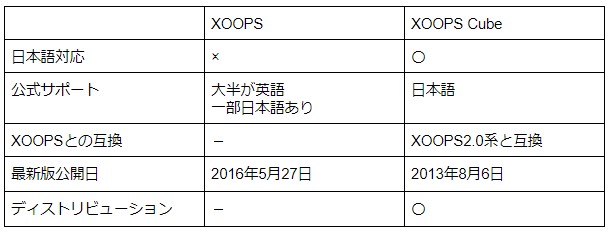
ディストリビューションとは、アップデート時にあらかじめ主要機能が加わっているものです。これがあれば、インストール直後から幅広い機能が使えて、現在の代表例にはXOOPS X (10)があります。
XOOPS Cube Legacy (ズープスキューブレガシー)の特長と基本機能
XOOPS Cube Legacy (ズープスキューブレガシー)の特長
XOOP Cube Legacyには、主に以下の7つの機能があります。
- ユーザー情報の登録や管理
- XOOPS Cube Legacyで作ったサイト内の検索
- サイトリンク集を作る
- ニュース記事投稿
- 掲示板プログラム
- 投票システム
- 登録ユーザーによるアイコン使用
またLegacy版の2.2は、さらに3つの機能を備えているのでご注目ください。
- 日本語や中国語などマルチバイト言語への対応
- フィーチャーフォン対応
- ハイレベルなモジュール
基本機能とできること
XOOPS Cube Legacyでは、以下の主な機能を使えるのでチェックしましょう。
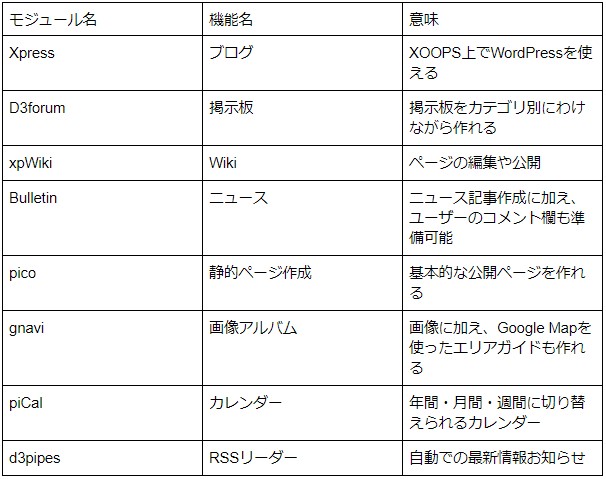
XOOPS Cube Legacy (ズープスキューブレガシー)のインストール方法
パッケージのダウンロードと解凍
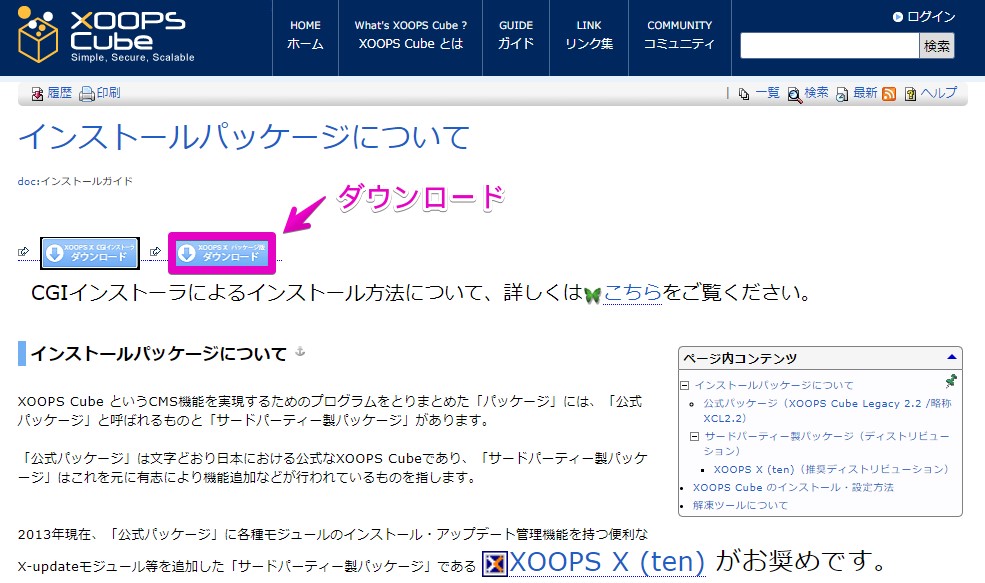
XOOPS Cubeの公式サイトより「XOOPS X パッケージ版」のダウンロードボタンを押しましょう。

「legacy-stable」というファイル名でzip圧縮を受けているので、ダブルクリックで解凍します。4つのフォルダと2つのファイルが開くのでチェックしましょう。
サーバーへのファイルアップロード
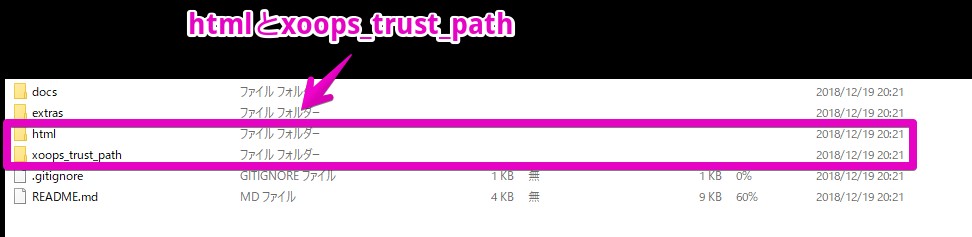
FTPサーバー上でxoopsフォルダーを作り、そこへ解凍済みファイルのうちhtmlフォルダに入っているものをすべてアップロードしましょう。
「xoops_trust_path」というフォルダーもアップロードしますが、こちらはファイル数の多さから時間がかかるので注意です。
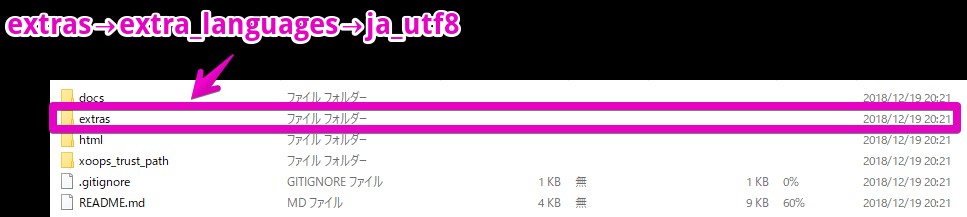
続いてExtrasより、extra_languagesからja_utf8へたどります。
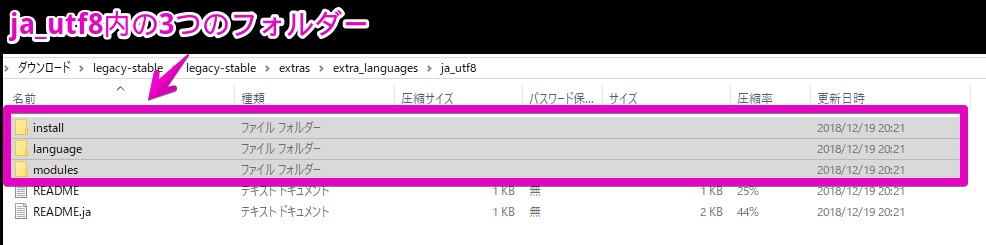
ja_utf8内の上から3つのフォルダーもFTPサーバーにアップしましょう。
ウィザードからのインストール作業
ウィザード画面を表示→インストールウィザードへようこそ
エックスサーバーの例で説明します。「http://ドメイン名/xoops/」へアクセスしましょう。
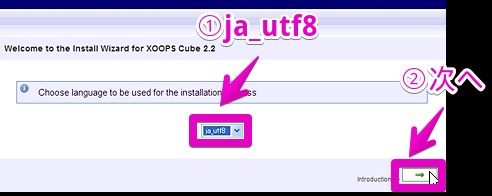
ja_utf8を選び、次へ進みましょう。このあと「インストールウィザードへようこそ」という表示が出るので、必要ソフトウェアや準備内容などを確かめてから次に進んでください。
ファイルアクセス権の確認
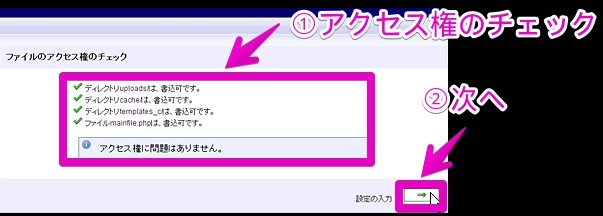
ファイルアクセス権の確認です。ディレクトリuploads・cacheなどが書き込めることをチェックしましょう。「アクセス権に問題はありません」という表示が出れば、次へ進みます。
データベース、パス・URLの設定→保存
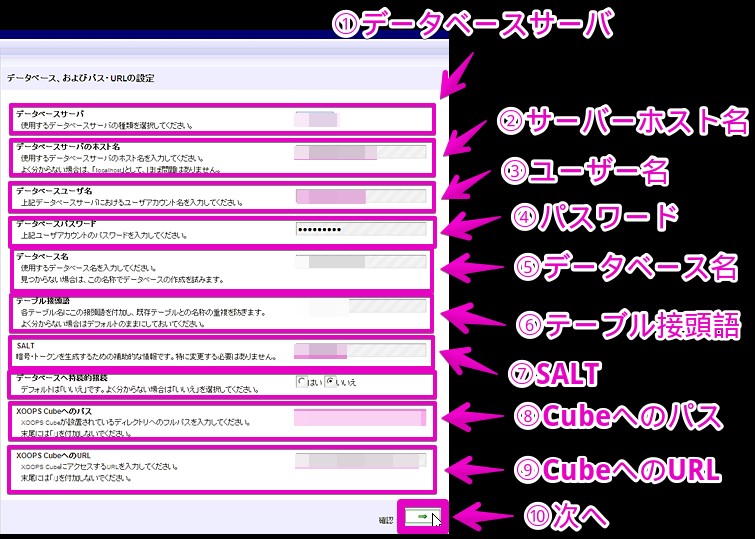
データベースサーバーとそのホスト名、ユーザー名、パスワード、データベース自体の名前などの設定や確認を行います。
テーブル接頭語以降の項目はデフォルトのまま触れないでおきましょう。内容に間違いがなければ次へ進み、設定情報の処理が済むので保存完了へ向かいます。
パス・URLの確認
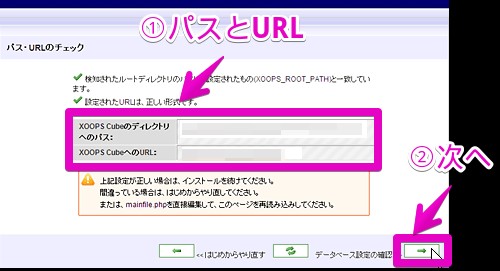
XOOPS CubeのディレクトリへのパスとURL、データベース設定のチェックを行い、次へ進みます。
データベース設定の確認
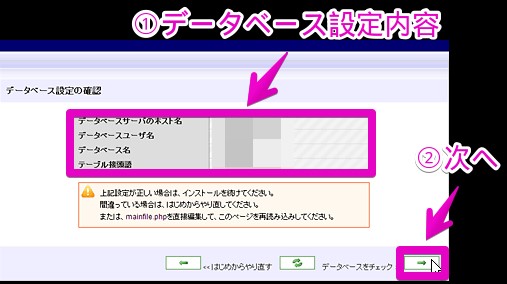
データベース設定内容とデータベースのチェックを済ませると、次へ向かいます。
データベースチェック
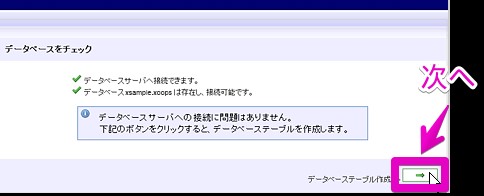
データベースをチェックしましょう。接続できる状態なら次へ進みます。
データベーステーブル作成
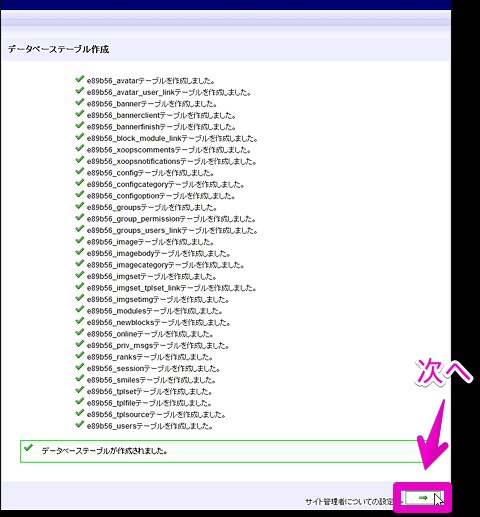
データベーステーブルが完成次第、黄緑色の矢印を押しましょう。
サイト管理者設定
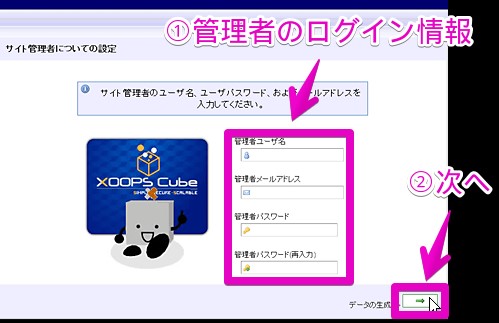
管理者のユーザー名やパスワードなどの個人情報を入力します。ただしユーザー名には、半角文字以外は入れられないので注意しましょう。内容に間違いがなければ次へ向かいます。
データ作成
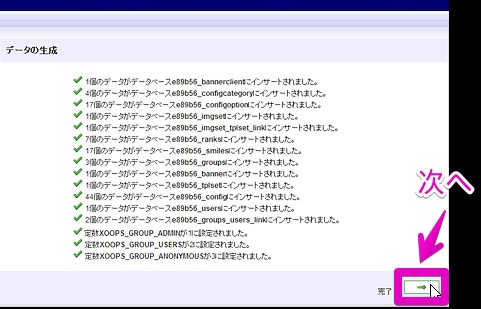
データが完成次第、黄緑色の矢印をクリックします。
インストール第1ステップ完了
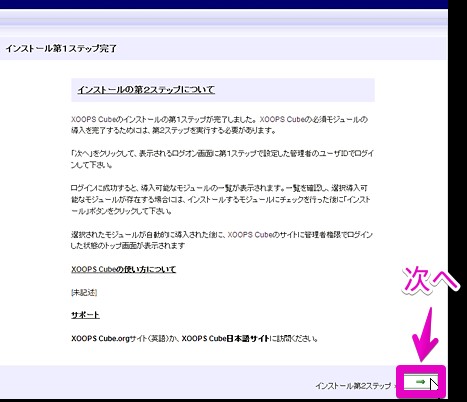
インストールの第1ステップ完了の知らせとともに、次段階への予告です。内容を確認して次に向かいましょう。
管理者画面からログイン
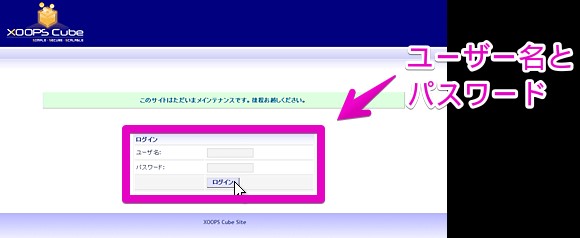
ほかのサイトと同じように、ユーザー名とパスワードを入れてログインをクリアできます。
インストール
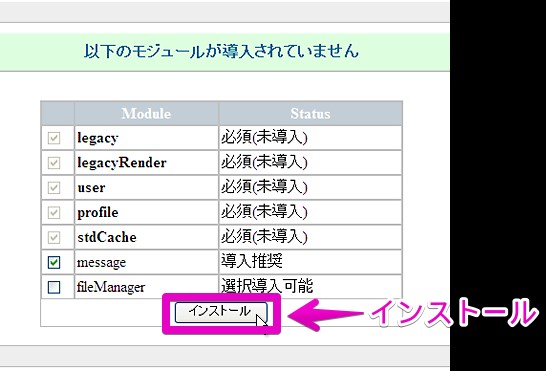
「以下のモジュールが導入されていません」という表示が出るので、未導入項目およびmessageにチェックが入った状態でインストールを行いましょう。
インストール完了画面
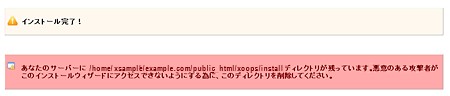
インストール完了画面です。
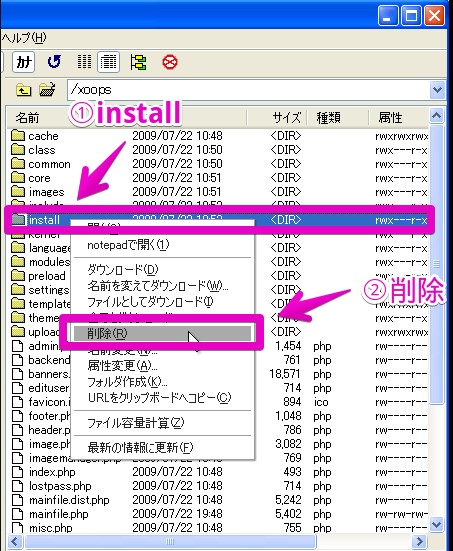
FTPソフトよりサーバー側の「/xoops」ファイルからインストールフォルダーは消しましょう。
管理者メニュー
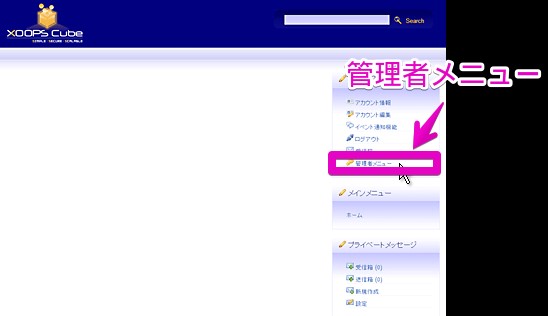
管理者メニューに入ります。メニュー画面でファイルのパーミッション設定変更を求める文面が出るので、xoops/mainfile.phpの属性変更に入りましょう。
xoops/mainfile.phpの属性変更
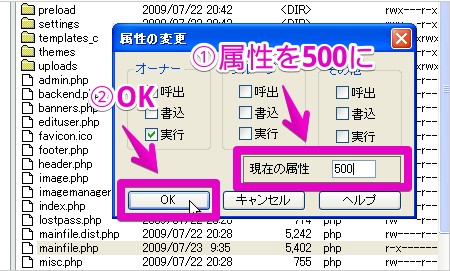
ファイルにおける属性は500に変えれば、書き込みを受けつけなくなります。
完了
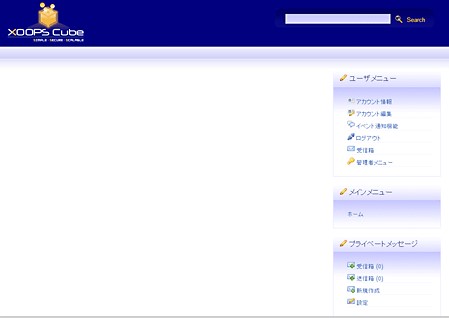
この画面に戻ればインストール終了となり、XOOPSを使えるようになります。
デザインのカスタマイズ
XOOPSでは、デザイン全体のカスタマイズが可能です。メニューから「テーマ管理」に入れば、テンプレートの一覧が出ます。使いたいものを選んで送信すると、ユーザーページ全体のレイアウトが変わります。
簡単な手順でデザインを変えられることも、XOOPS Cube Legacyの特徴なので覚えておきましょう。
XOOPS Cube Legacy (ズープスキューブレガシー)まとめ
XOOPSは、掲示板のように、ネットユーザーとコミュニケーションや情報共有の場所を作れます。2005年には日本語対応のバージョンも世に出ており、国内でも人気のCMSです。
Cube版とLegacy版を組み合わせて使うという、ハードウェアとソフトウェアのような関係性など、独自の特徴もあります。記事投稿や画像設定などが行いやすく、コミュニティを作りたい人におすすめでしょう。
今回の記事でXOOPSに興味が出たら、早速インストールしてはいかがでしょうか。







